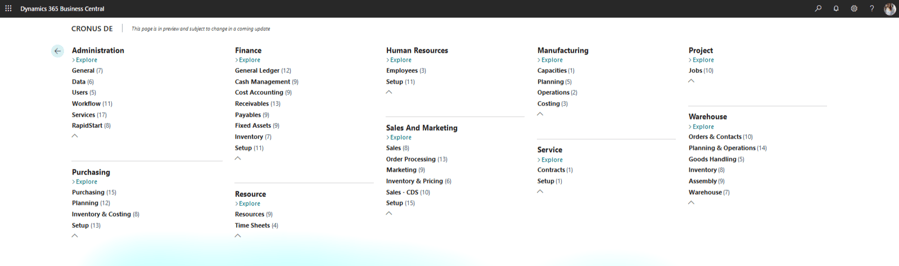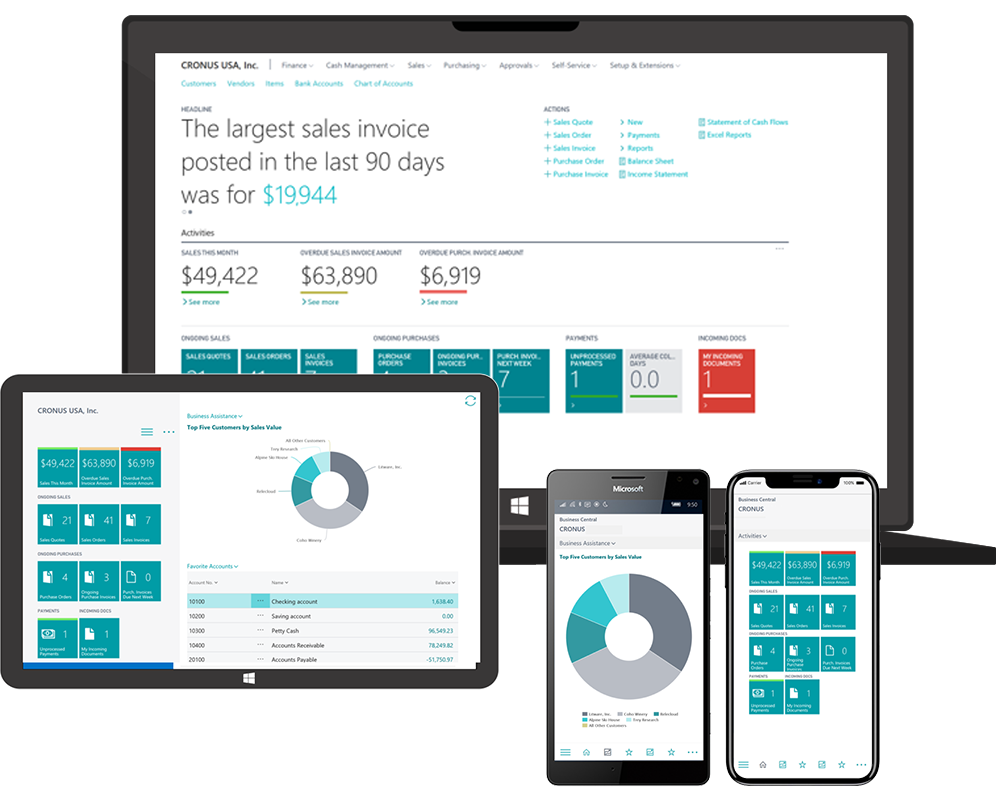Microsoft hat der Abteilungsübersicht in den modernen Clients für Business Central nicht nur einen modernen neuen Anstrich verpasst, sondern überrascht auch mit einer praktischen intelligenten Funktion: Der Anpassung der Abteilungsübersicht an das Rollencenter.
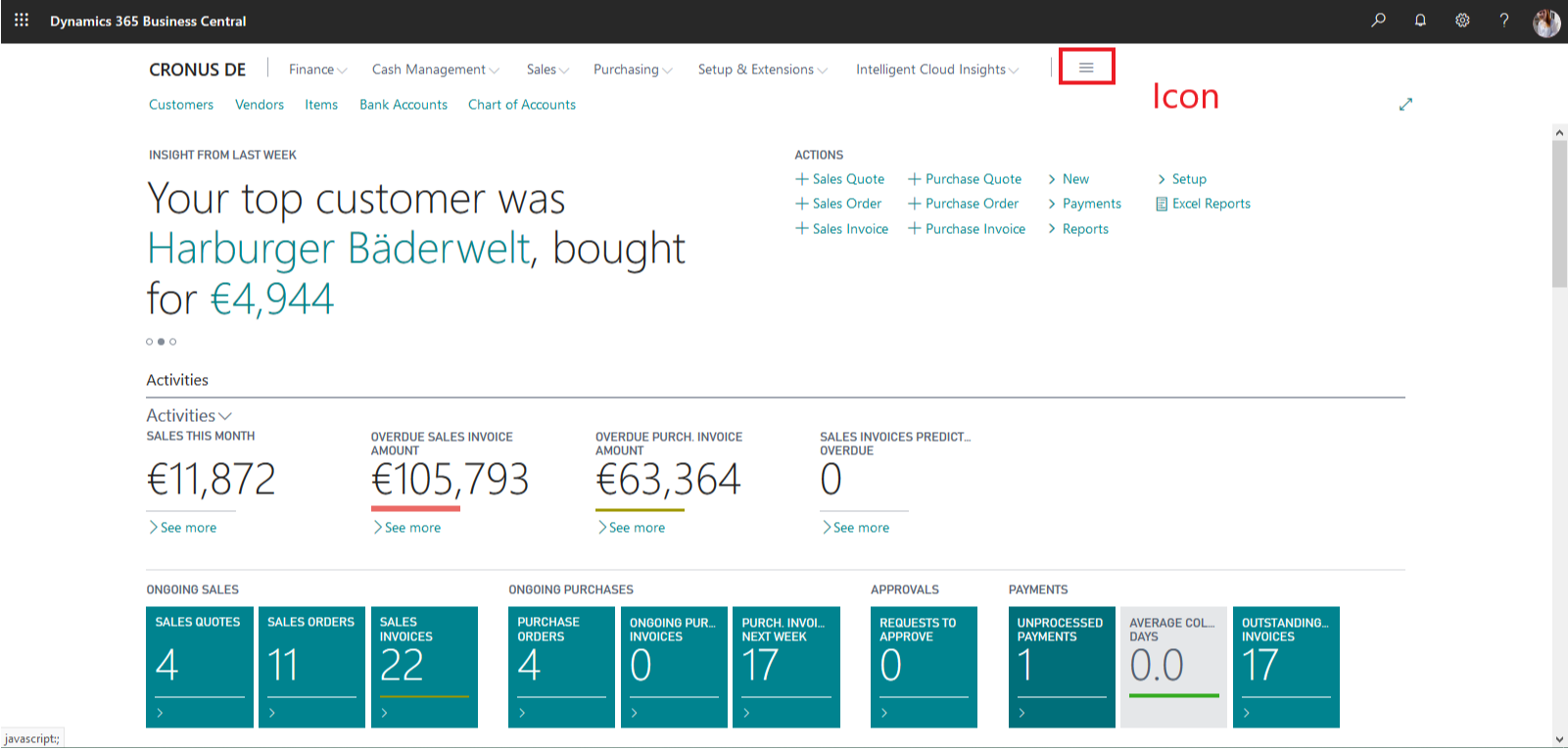
Wie aus Microsoft Dynamics NAV bereits bekannt ist, bietet die Liste eine wichtige Übersicht über alle Aufgabenbereiche und Abteilungen im Unternehmen. In Business Central ist die Abteilungsübersicht jedoch zusätzlich an Ihr persönliches Rollencenter angepasst.
Das heißt, dass Ihnen in Ihrer Ansicht in erster Linie alle für Sie relevanten Funktionen angezeigt werden. Dadurch können Sie Ihr faveo 365 jetzt noch intuitiver bedienen und Anwendungen übersichtlicher finden als jemals zuvor!
Praktische Schnellansicht und neues Icon im Menüband
Funktion und Anwendung der Abteilungsübersicht sind uns bereits aus dem Business Central-Vorgänger Dynamics NAV bekannt. Hier hat sich die Liste im Arbeitsalltag bereits als überaus hilfreich erwiesen, da sie einen schnellen Rundumblick über alle Anwendungen und Abteilungen bot. Und das vor allem auf einen Blick, sodass nicht jede Funktion einzeln über die Suche gefunden werden musste.
Doch Microsoft hat in seinem Business Central Release und der Einführung der modernen Clients die Abteilungsübersicht nicht eins zu eins übernommen, sondern präsentiert uns eine optimierte und moderne Version des Features. Neu ist beispielsweise das Icon, das im Zuge des frischen Designs von Business Central ebenfalls angepasst wurde. Zentral angebracht, im oberen Menüband des Rollencenters, ist das "Hamburger"-Icon nicht zu übersehen (zu sehen im Bild oben).
Dadurch gelangen Sie nun noch einfacher und komfortabler auf die Schnellansicht und können Ihre Aufgaben in faveo 365 reibungslos erledigen, indem Sie sich Suchen nach Anwendungen ersparen.
Clever an das Rollencenter angepasst
Das Konzept der Abteilungsübersicht ist eingängig und darüber hinaus vom Vorgänger vertraut. Wie bereits angedeutet, hat Microsoft allerdings auch am Optimierungshebel angesetzt und präsentiert uns eine interessante und intelligente neue Funktion. Denn die Abteilungsübersicht ist jetzt spezifisch an Ihr persönliches Rollencenter angepasst.
Was bedeutet das konkret? Für Sie als Anwender des Systems hat das den Vorteil, dass Sie in der Abteilungsübersicht zunächst die Abteilungen oder Aufgabenbereiche gelistet bekommen, die für Sie im Arbeitsalltag von direkter Relevanz und Interesse sind.
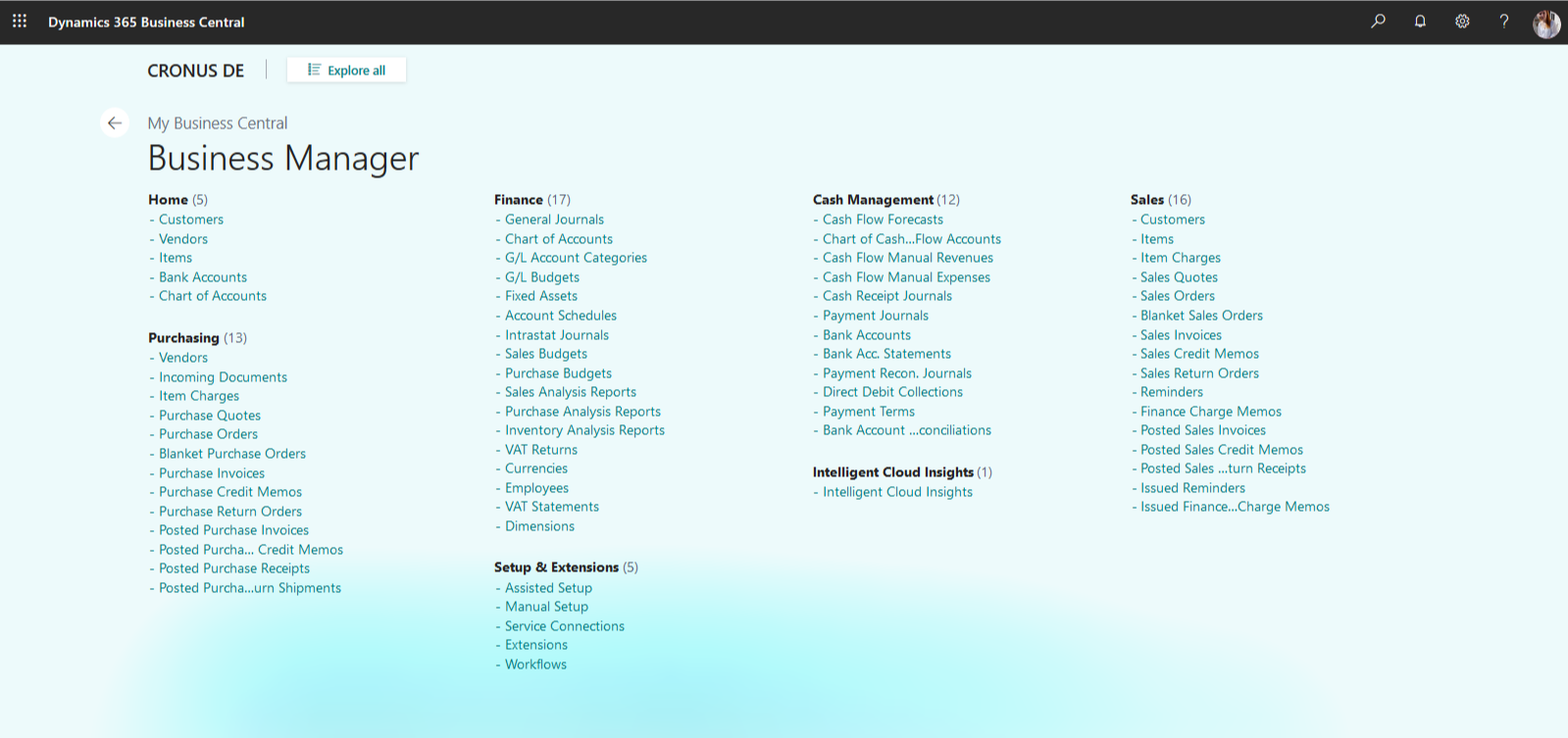
Je nach zugewiesener Rolle, werden Ihnen beispielsweise als Vertriebler/in alle vertriebsrelevanten Funktionen angezeigt oder als Buchhalter/in die wichtigen Bereiche aus der Finanzabteilung auf einen Blick präsentiert.
Das ist eine wichtige Verbesserung zu der Version aus Dynamics NAV, bei der die komplette Bandbreite an Abteilungen angezeigt und bestimmte Funktionen nicht ausgeblendet wurden. Bei der zum Teil recht langen Liste, ließ sich dabei schnell der Überblick verlieren.
Sollten Sie doch einmal außerhalb Ihres Rollenbereichs eine Abteilung suchen, steht Ihnen über die Alle-Erkunden-Funktion eine separate Liste zur Verfügung. Diese sieht vergleichsweise ähnlich wie die Abteilungsübersicht in Dynamics NAV aus und bietet eine Ansicht über alle verfügbaren Bereiche Ihres Unternehmens.
Wenn alle Stricke reißen, ganz einfach die Suche starten!
Sollten Sie doch einmal nicht sofort eine Funktion in der Abteilungsübersicht finden können oder gerade schlichtweg keine Zeit zum Stöbern haben, können Sie alternativ über ein Schlagwort in der Suche Ihre Anwendung finden.
Hier ist es auch kein Problem, wenn Sie nicht die genaue Bezeichnung der Funktion wissen. Die Suche funktioniert praktischerweise kontextgebunden, sodass Ihnen verwandte Treffer für Ihren Eingabebereich vorgeschlagen werden. Zudem wird in der unteren Zeile auf die zuvor erläuterte Entdecken-Funktion verwiesen. Durch Anklicken werden Sie direkt zur Übersicht geleitet und können dort Ihre Anwendung ausfindig machen.
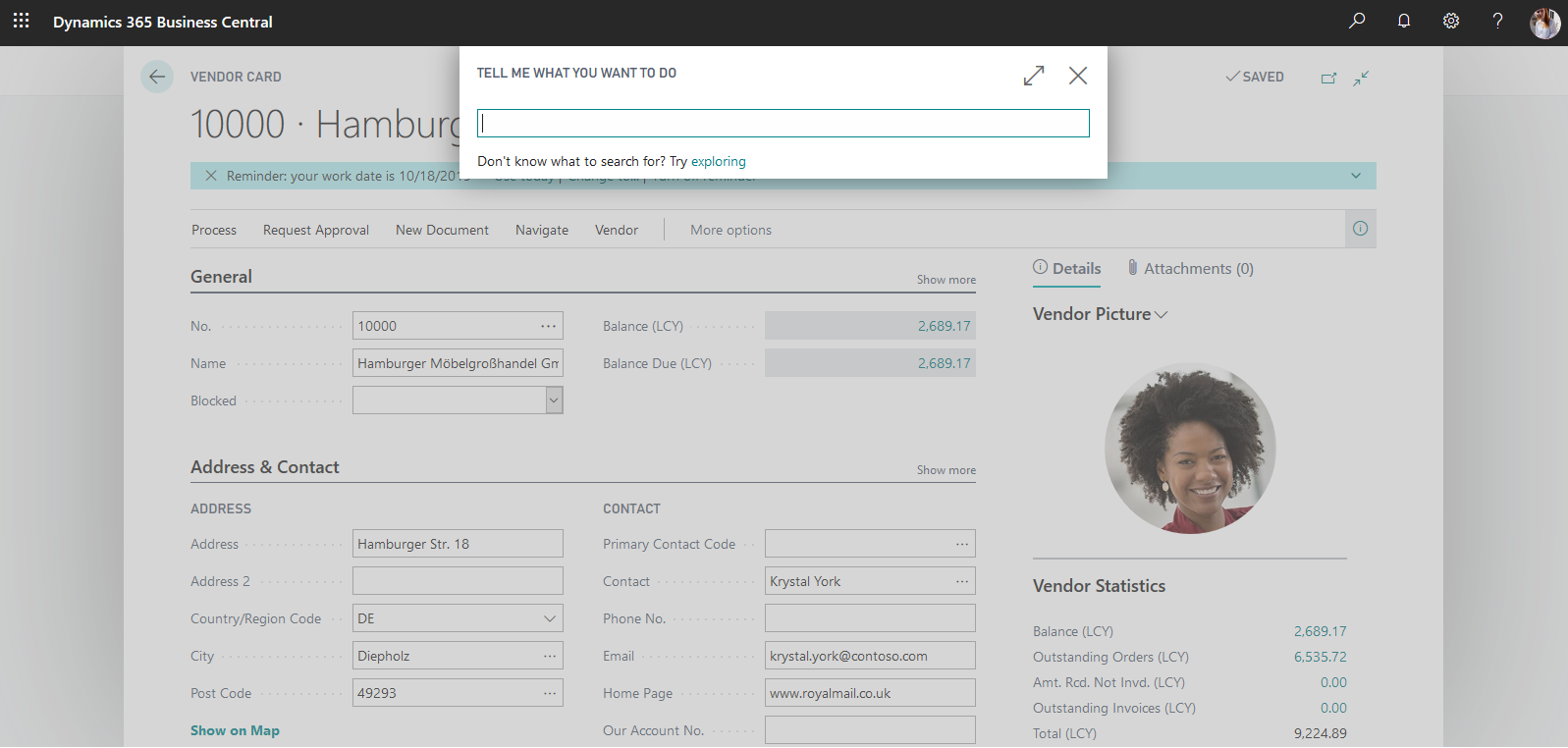
Ein Beispiel: Stellen Sie sich vor, Sie suchen in Business Central (wie in der Grafik oben dargestellt) nach einer Menübandaktion, die Sie manuell nicht finden können. Auf der Debitorenkarte wird exemplarisch nach einer „Lieferadresse auf jeder Seite“ gesucht. Die Suche schlägt dann die passende Anwendung vor und führt sie mit nur einem Klick direkt für Sie aus.
Ein zweiter Blick in unseren Blog lohnt sich
Kennen Sie schon unsere weiteren Artikel zum Release von Microsoft Dynamics 365 Business Central und den modernen Clients? Schauen Sie doch einmal rein und informieren Sie sich über alle Neuerungen und Verbesserungen!